重要なメールを頻繁に確認するのはOutlookはいくつかのハンドヘルドデバイスとの統合を提供しますが、特にコンピューターで他のアプリケーションを使用している場合は、手間がかかりますが、複雑な統合プロセスを気にせずに携帯電話で重要な電子メールまたはメッセージを受信できる場合は非常に便利です。 Outlookを使用すると、テキストメッセージを送信できます。最も重要なことは、Outlookアイテムを携帯電話にリダイレクトできるようにすることです。シンプルな携帯電話を携帯している場合でも、緊急の電子メールメッセージに応答して、予定を最新の状態に保つことができます。 Outlook Mobile Serviceアカウントを構成することにより、携帯電話で必要なアイテムを受け取ることができます。この投稿では、携帯電話にテキストアラートを送信する方法について詳しく説明します。
はじめに、Outlook 2010を起動し、 ホーム タブ、およびから もっと 進むをクリックします メール。

テキストメッセージングアカウントの構成を求めるダイアログが表示されます。クリック 次 続ける。
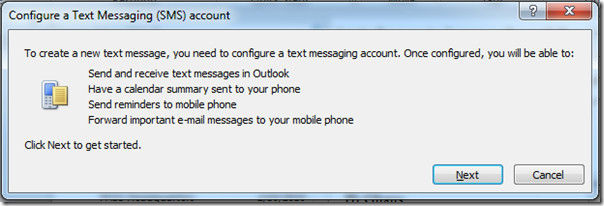
Outlookモバイルサービスアカウント ダイアログが表示されます。入力します サービスプロバイダーのURL、 および必要な資格情報. モバイルテキストメッセージング用にOutlookと統合するアカウントがない場合は、をクリックします 携帯電話会社向けのテキストメッセージサービスを見つける リンク。 これにより、国を選択するためのMicrosoft Webポータル、およびOutlookと統合するためのモバイルサービスプロバイダーが表示され、目的のサービスプロバイダーを選択して、アカウント設定を構成します。
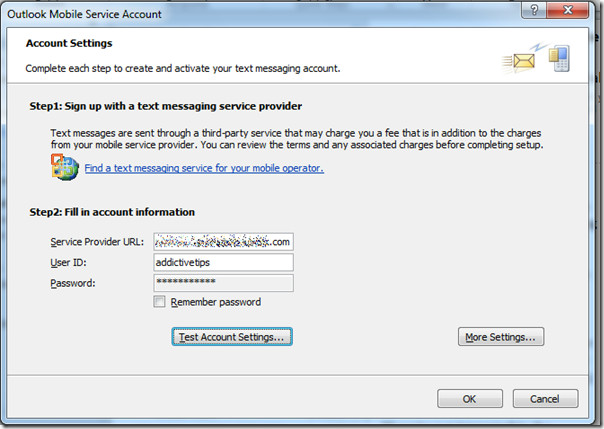
正常に構成されたら、 ファイル メニューをクリックして オプション。
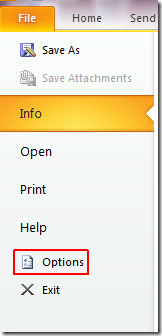
[Outlookオプション]ダイアログが表示されます。左ペインで[モバイル]をクリックして、モバイルと通知のオプションを構成します。 モバイル通知.
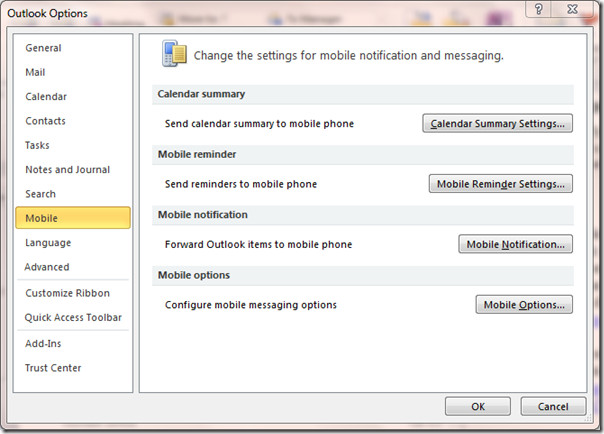
届きます モバイル通知 ダイアログでは、ここで受信者番号を入力しますメールを転送したい。目的のオプションを有効にします。サービスプロバイダーは、Outlookを介してテキストメッセージングを提供するために多額の料金を請求する必要があるため、これらのリダイレクトオプションを選択する際は細心の注意を払ってください。クリック OK 続ける。
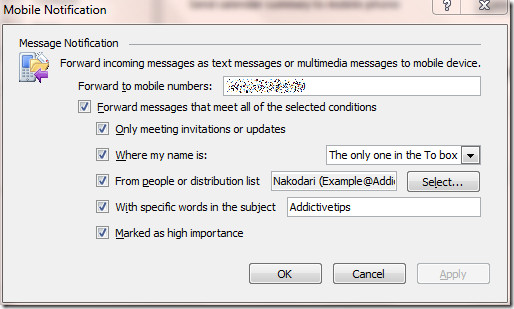
戻ってきます Outlookオプション ダイアログ、今すぐクリック モバイルオプション、 ここでは、モバイルに送信されるOutlookアイテムの形式を選択できます。下 マルチメディアメッセージ 携帯電話の画面解像度を選択し、クリックします OK 続ける
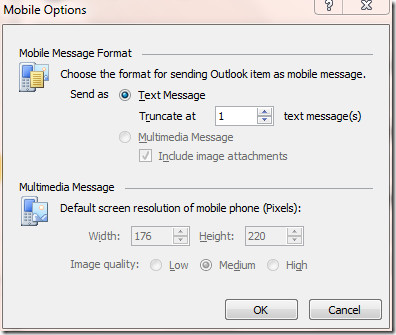
今すぐ閉じます 見通し オプションと移動 ホーム タブ、から 新しいアイテム クリック メール。
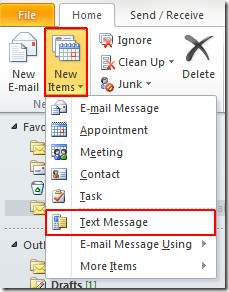
目的の受信者の携帯電話番号を入力し、メッセージを入力して[送信]をクリックします。
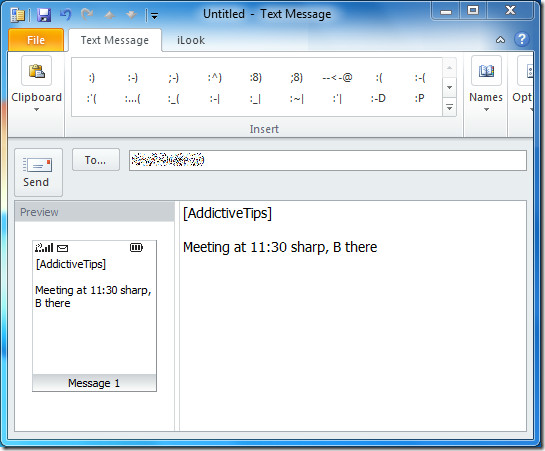
以下のスクリーンショットに示すように、受信者は携帯電話でテキストメッセージを受信します。
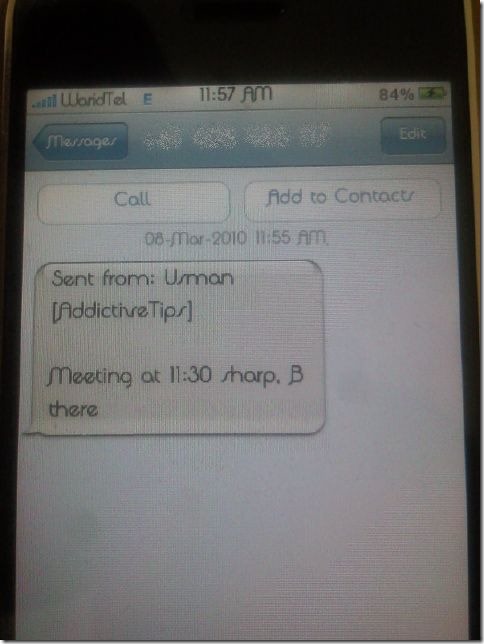
特定の送信者からのメールアラート通知に関する以前に確認したガイドを確認したり、OneNoteからOutlook 2010にタスクを追加したりすることもできます。












コメント